Como adicionar ponto e vírgula em cada célula no Excel?
Adicionar um ponto e vírgula em cada célula de uma planilha do Excel pode ser necessário por vários motivos, como preparar dados para exportação CSV ou formatar dados para importação em outro aplicativo. Este guia fornece vários métodos para adicionar eficientemente um ponto e vírgula em cada célula da sua planilha do Excel.
Adicionar ponto e vírgula à célula usando fórmula
Adicionar ponto e vírgula ao início, fim ou qualquer posição da célula com Adicionar Texto
Adicionar ponto e vírgula à célula usando fórmula
Aqui está uma fórmula muito simples que adiciona ponto e vírgula ao final de cada célula em uma lista.
Selecione uma célula ao lado do seu primeiro dado, digite esta fórmula nela, pressione a tecla "Enter", depois arraste a alça de preenchimento automático para as células que você precisa.
=A2&";" |
 |
Adicionar ponto e vírgula ao início, fim ou qualquer posição da célula com Adicionar Texto
Adicione rapidamente e de forma eficiente pontos e vírgulas ao início, fim ou qualquer posição dentro de uma célula usando a ferramenta "Adicionar Texto" do "Kutools para Excel"! Sem mais passos tediosos — apenas alguns cliques simples, e você pode colocar precisamente os pontos e vírgulas nos seus dados do Excel, tornando a organização de dados mais fácil do que nunca.
Após instalar gratuitamente o Kutools para Excel, siga os passos abaixo:
1. Selecione as células de e-mail e clique em "Kutools" > "Texto" > "Adicionar Texto". Veja a captura de tela:
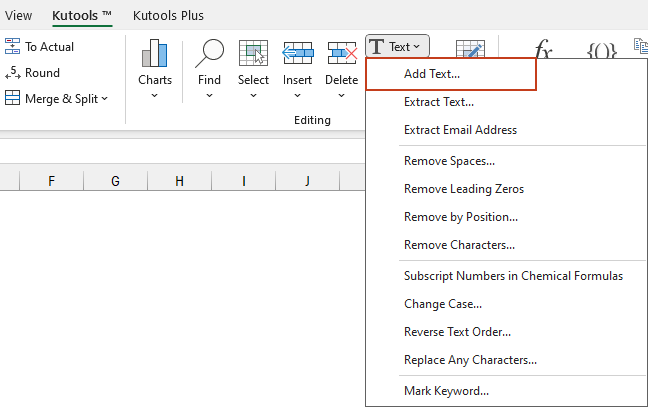
2. Em seguida, na caixa de diálogo "Adicionar Texto", digite o ponto e vírgula ; na caixa "Texto" e marque a opção "Após o último caractere", você pode ver os resultados no painel de visualização à direita.
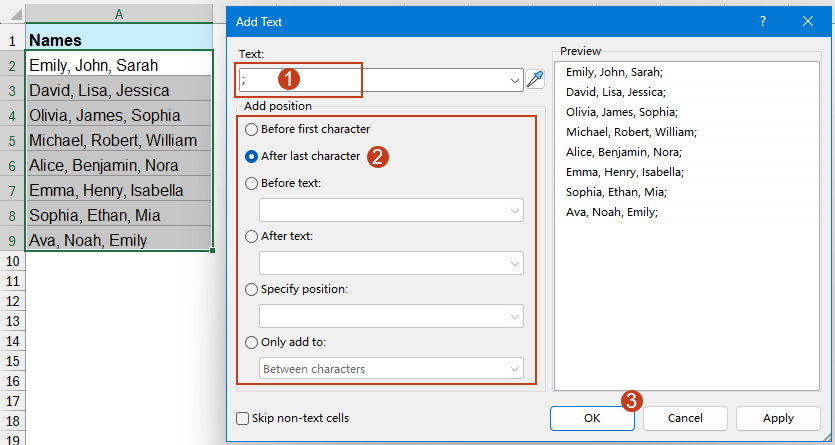
3. Clique em "Ok" ou "Aplicar", e cada célula terá um ponto e vírgula adicionado ao final do texto.
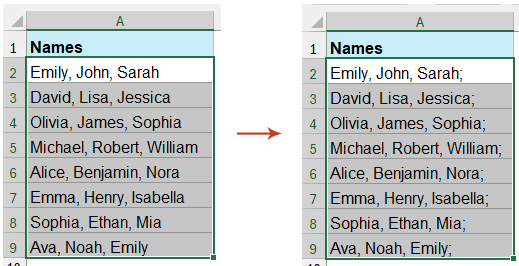
Adicionar um ponto e vírgula em cada célula no Excel pode ser feito usando vários métodos, cada um adequado para diferentes necessidades e níveis de habilidade no Excel. Se você prefere usar fórmulas ou kutools, pode escolher o método que funciona melhor para você. Se você estiver interessado em explorar mais dicas e truques do Excel, nosso site oferece milhares de tutoriais.
Melhores Ferramentas de Produtividade para Office
Impulsione suas habilidades no Excel com Kutools para Excel e experimente uma eficiência incomparável. Kutools para Excel oferece mais de300 recursos avançados para aumentar a produtividade e economizar tempo. Clique aqui para acessar o recurso que você mais precisa...
Office Tab traz interface com abas para o Office e facilita muito seu trabalho
- Habilite edição e leitura por abas no Word, Excel, PowerPoint, Publisher, Access, Visio e Project.
- Abra e crie múltiplos documentos em novas abas de uma mesma janela, em vez de em novas janelas.
- Aumente sua produtividade em50% e economize centenas de cliques todos os dias!
Todos os complementos Kutools. Um instalador
O pacote Kutools for Office reúne complementos para Excel, Word, Outlook & PowerPoint, além do Office Tab Pro, sendo ideal para equipes que trabalham em vários aplicativos do Office.
- Pacote tudo-em-um — complementos para Excel, Word, Outlook & PowerPoint + Office Tab Pro
- Um instalador, uma licença — configuração em minutos (pronto para MSI)
- Trabalhe melhor em conjunto — produtividade otimizada entre os aplicativos do Office
- Avaliação completa por30 dias — sem registro e sem cartão de crédito
- Melhor custo-benefício — economize comparado à compra individual de add-ins